第十一章:进程
1 | 这一章将介绍以下命令: |
第十二章:shell环境
1 | 在这一章,我们将用到以下命令: |
第十三章:VI简介
1 | [me@linuxbox ~]$ vi #启动vi:q! #加感叹号是强制退出 |
全局查找和替代vi 使用 ex 命令来执行查找和替代操作(vi 中叫做“替换”)。把整个文件中的单词“Line”更改为“line”, 我们输入以下命令:
1 | :%s/Line/line/g |
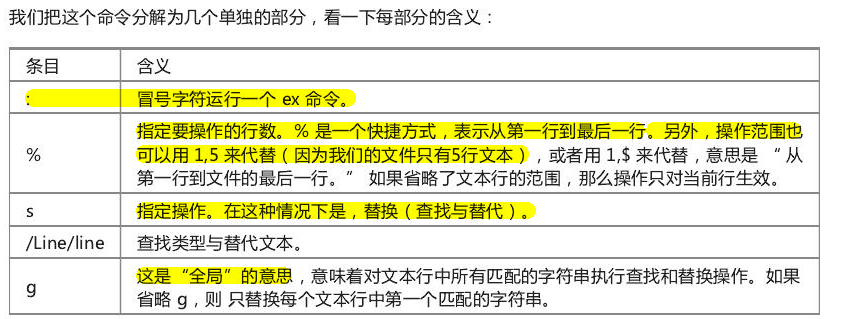
1 | 需要用户确认的替换命令。通过添加一个”c”字符到这个命令的末尾,来完成 这个替换命令。例如: |
第十四章:自定制shell提示符
并不是每个人都会花心思来更改提示符,因为通常默认的提示符就很让人满意
第十五章:软件包管理
1 | 软件包管理是指系统中一种安装和维护软件的方法,inux 系统中几乎所有的软件都可以在互联网上找到。其中大多数软件由发行商以 包文件的形式提供,剩下的则以源码形式存在,可以手动安装。在后面章节里,我们将会谈谈怎样 通过编译源码来安装软件。 |